在我们使用电脑的过程中,时常会遇到电脑死机的情况。当电脑出现死机时,很多人的第一反应是强制重启,但有时候重启后可能会遭遇到黑屏的情况。当电脑死机强制重启后出现黑屏时,我们该如何处理呢?本文将为您介绍一些解决办法。
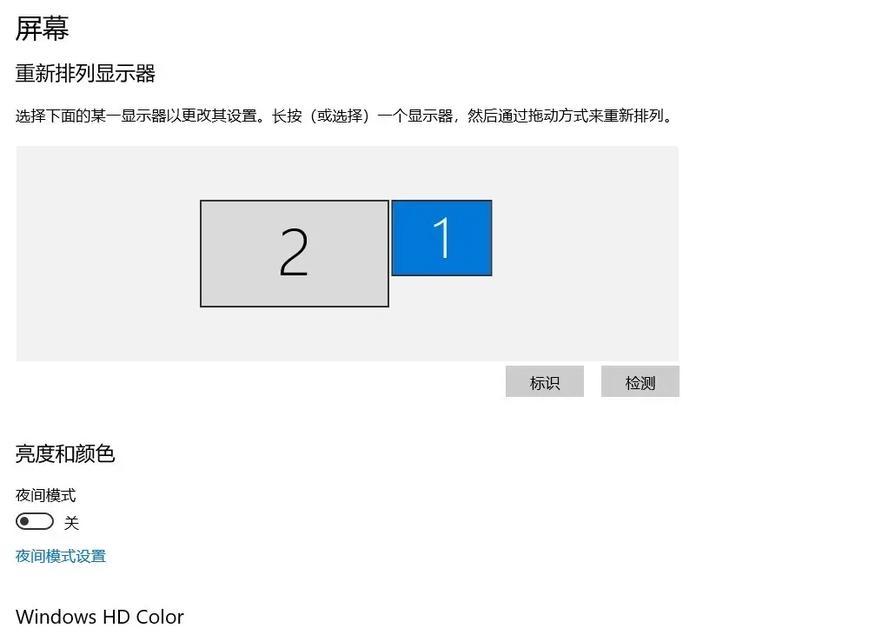
检查硬件连接是否稳定
在遭遇电脑死机强制重启后出现黑屏的情况时,首先要检查一下电脑的硬件连接是否稳定,包括显示器、电源线、显卡等。有时候,不稳定的硬件连接会导致黑屏问题的发生。
检查显示器状态
如果硬件连接没有问题,那么我们需要检查一下显示器的状态。可以尝试将显示器接到其他设备上测试,如果显示器正常工作,则说明问题可能出在电脑上。
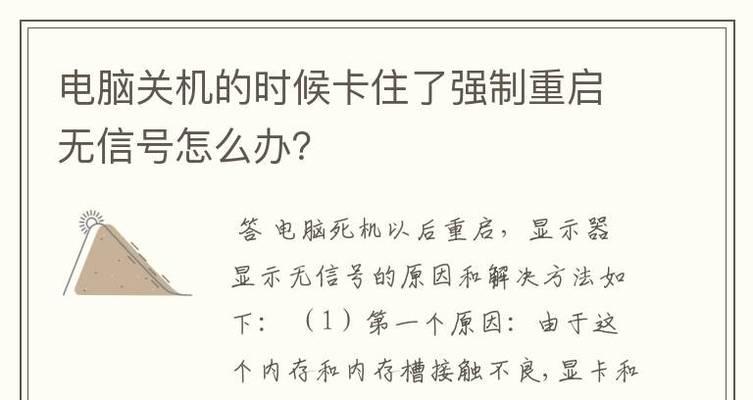
进入安全模式
尝试进入电脑的安全模式。在重启电脑后,按下F8键或其他相应键位(不同电脑可能不同)进入启动选项界面,选择“安全模式”启动。如果能够进入安全模式,说明问题可能是由于某些软件或驱动程序冲突引起的。
检查驱动程序
在安全模式下,我们可以检查一下电脑的驱动程序是否有问题。可以尝试卸载一些最近安装的驱动程序或软件,然后重启电脑看是否解决问题。
修复系统文件
如果以上方法都没有解决问题,可以尝试修复系统文件。在安全模式下,打开命令提示符,输入“sfc/scannow”命令进行系统文件扫描和修复。修复完成后,重启电脑看是否能够正常启动。

恢复到上一个稳定状态
如果电脑仍然无法正常启动,可以尝试恢复到上一个稳定状态。在安全模式下,打开“系统还原”功能,选择一个合适的还原点进行恢复。
检查电脑硬件问题
如果经过以上方法仍然无法解决问题,那么有可能是电脑硬件出现了问题。可以尝试更换一根新的数据线或显卡,看是否能够解决黑屏问题。
重装操作系统
如果以上方法都没有奏效,那么我们可能需要考虑重装操作系统了。在备份好重要文件后,重新安装操作系统可以解决一些由于系统文件损坏引起的问题。
查找专业帮助
如果您对电脑硬件和软件不是很了解,或者以上方法都没有解决问题,那么最好的解决方式就是寻求专业人士的帮助。他们可以更准确地判断问题所在并给出相应的解决方案。
防止电脑死机的措施
虽然电脑死机是无法完全避免的,但我们可以采取一些措施来减少其发生的概率。例如定期清理电脑内部的灰尘,及时更新和维护软件和驱动程序,避免同时打开过多的程序等。
备份重要文件
电脑死机后出现黑屏时,有时候可能会导致数据丢失的风险。我们应该定期备份重要文件,避免因为意外情况导致数据无法恢复。
避免频繁强制重启
频繁的强制重启可能会对电脑造成一定的损害,同时也会增加出现黑屏问题的风险。在电脑死机后,建议先等待一段时间,看是否能够自动恢复,避免不必要的强制重启。
了解常见死机原因
了解电脑死机的常见原因可以帮助我们更好地应对黑屏问题。例如,过热、硬件故障、驱动程序冲突等都可能引起电脑死机和黑屏。
重启前保存工作
在遇到电脑死机时,我们应该养成良好的习惯,在重启之前及时保存好正在进行的工作,以防数据丢失。
当电脑死机强制重启后出现黑屏时,我们可以从检查硬件连接、检查显示器状态、进入安全模式、检查驱动程序、修复系统文件等多个方面来解决问题。如果以上方法都没有奏效,最好寻求专业帮助。我们还可以采取一些措施来预防电脑死机和黑屏问题的发生,如定期清理电脑内部、及时更新软件等。最重要的是,要定期备份重要文件,以防不测。




